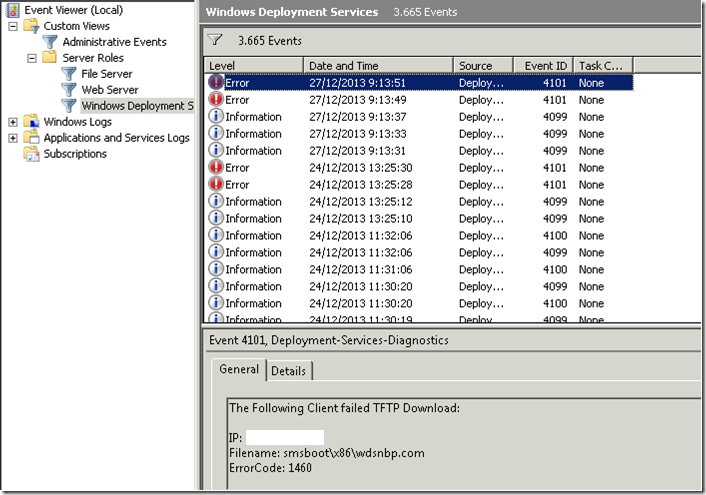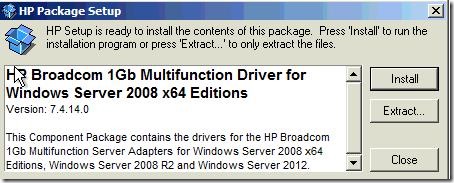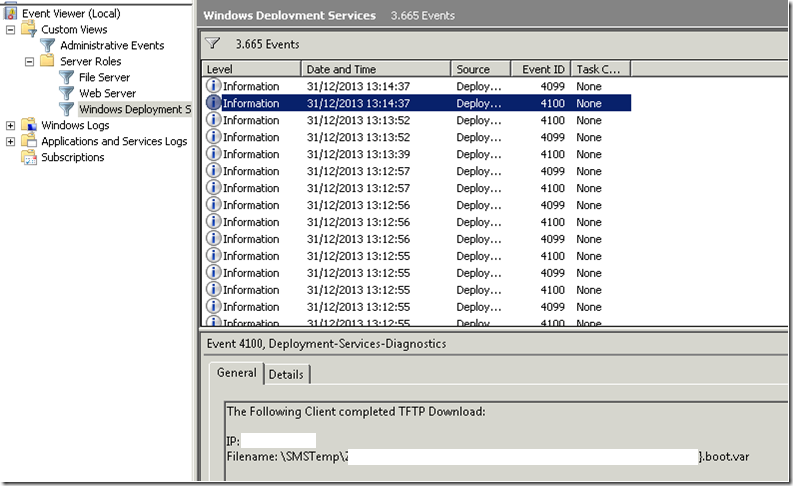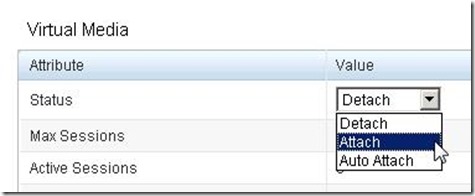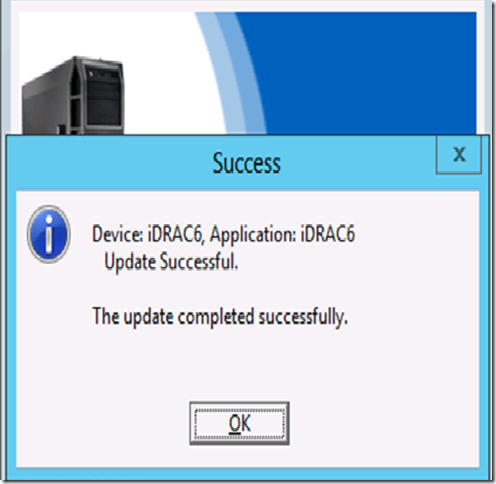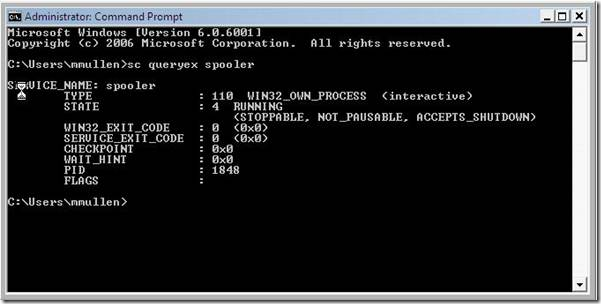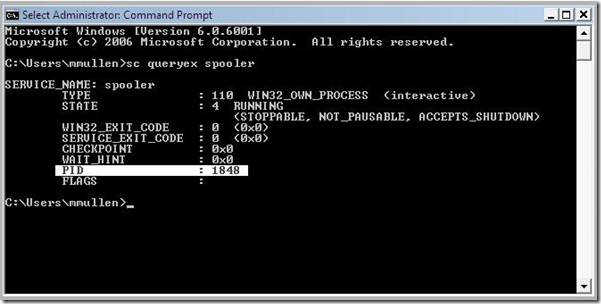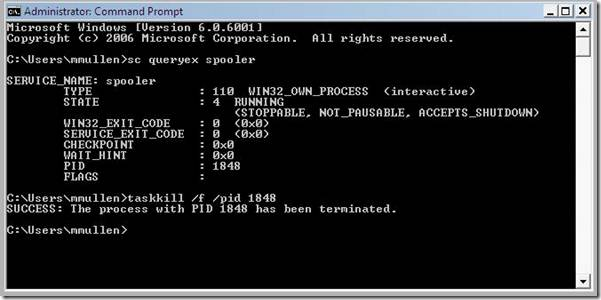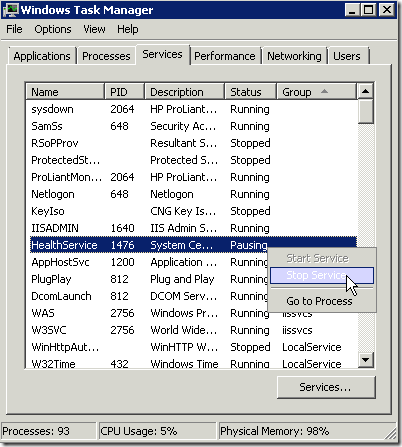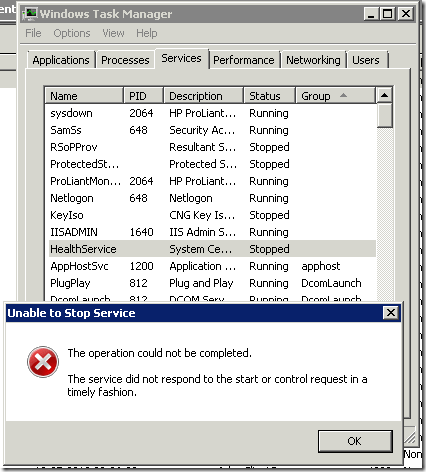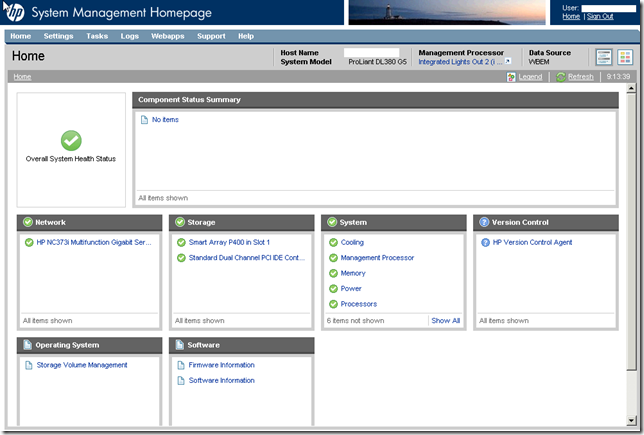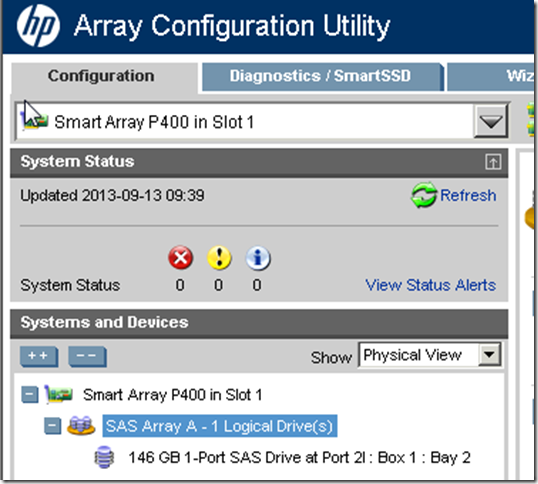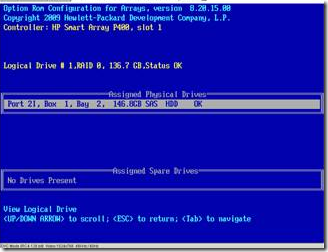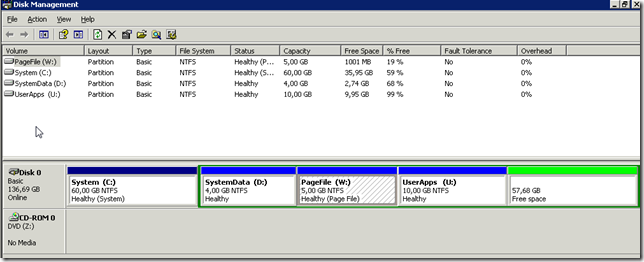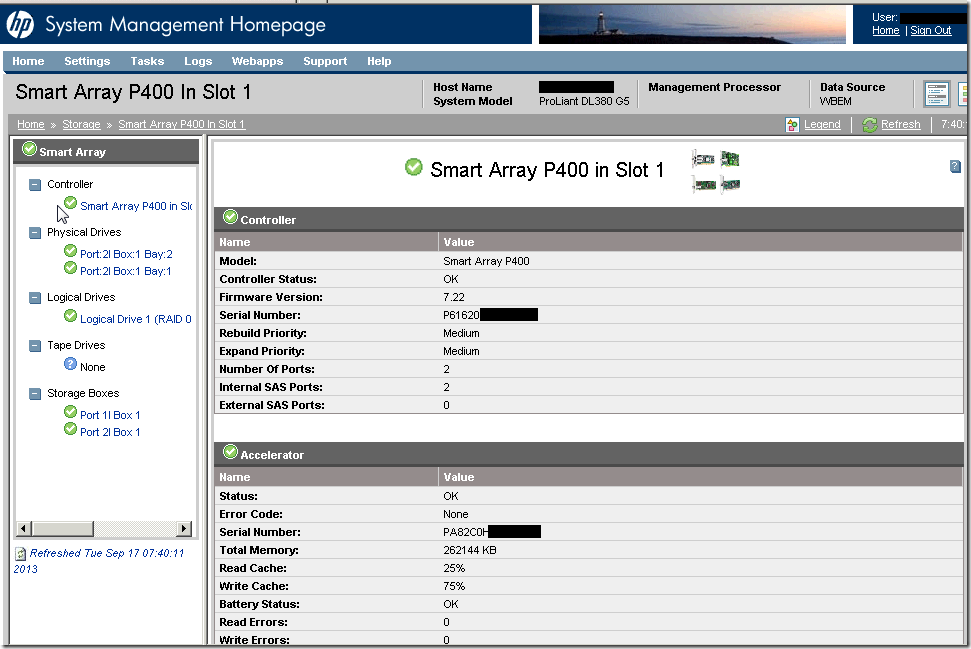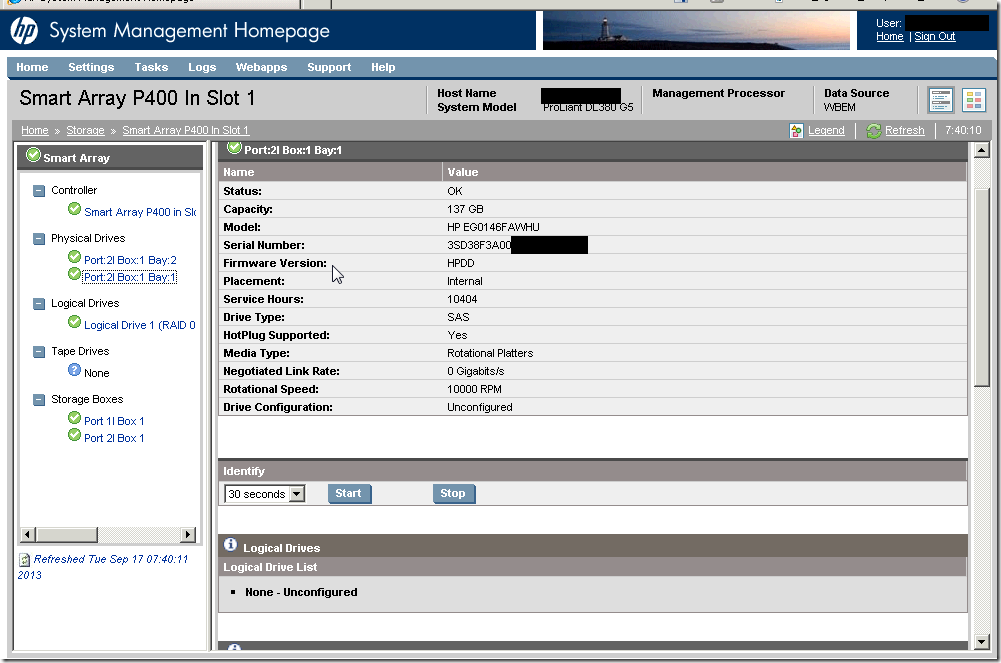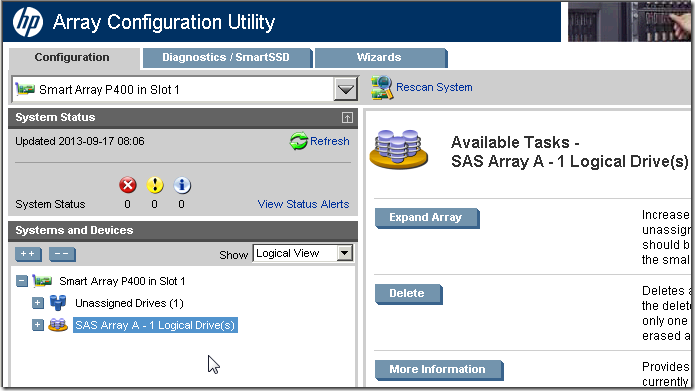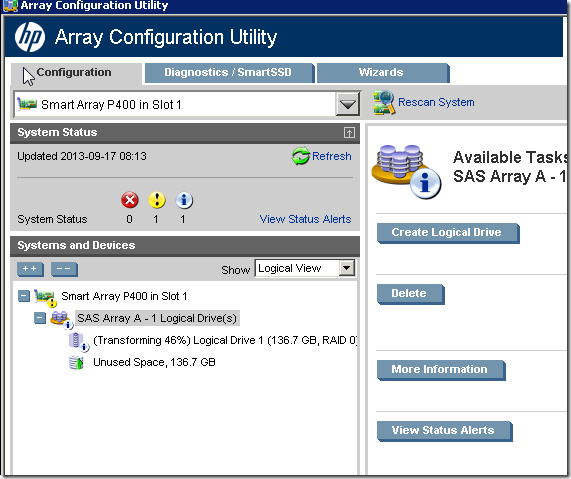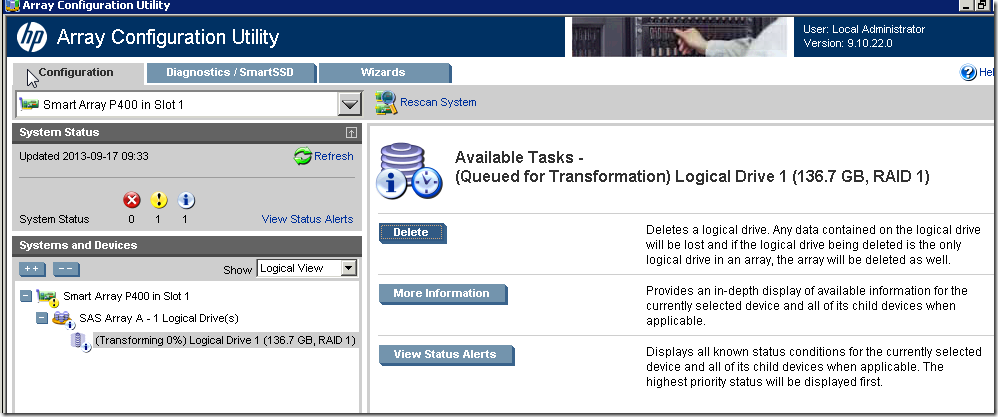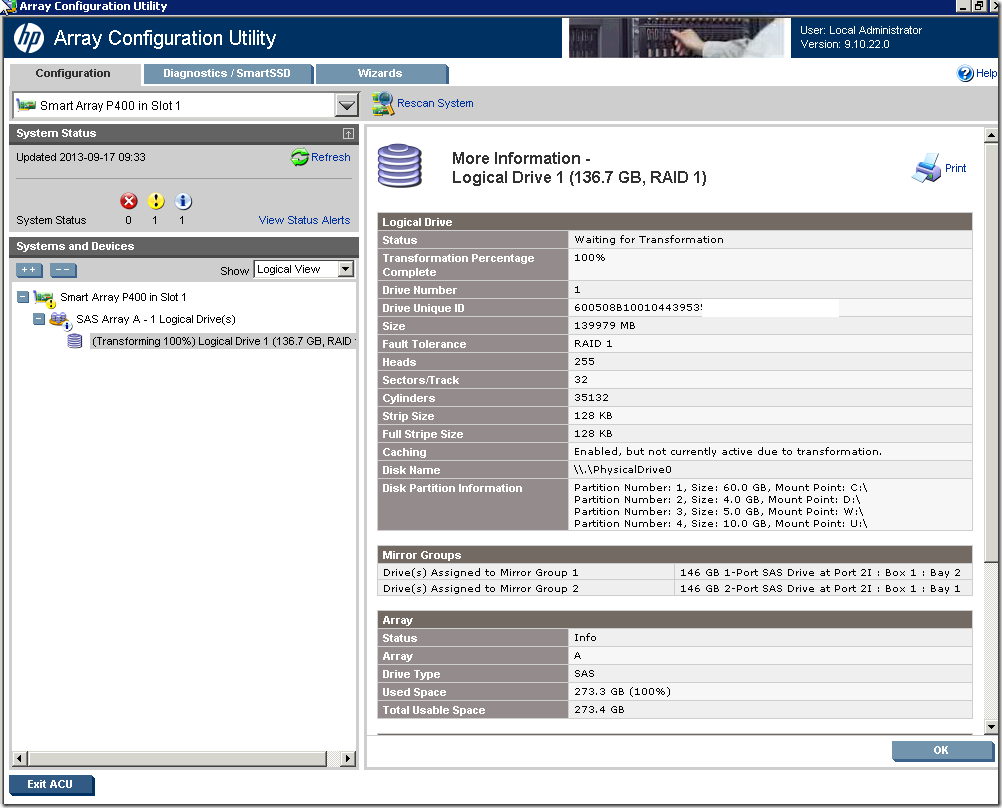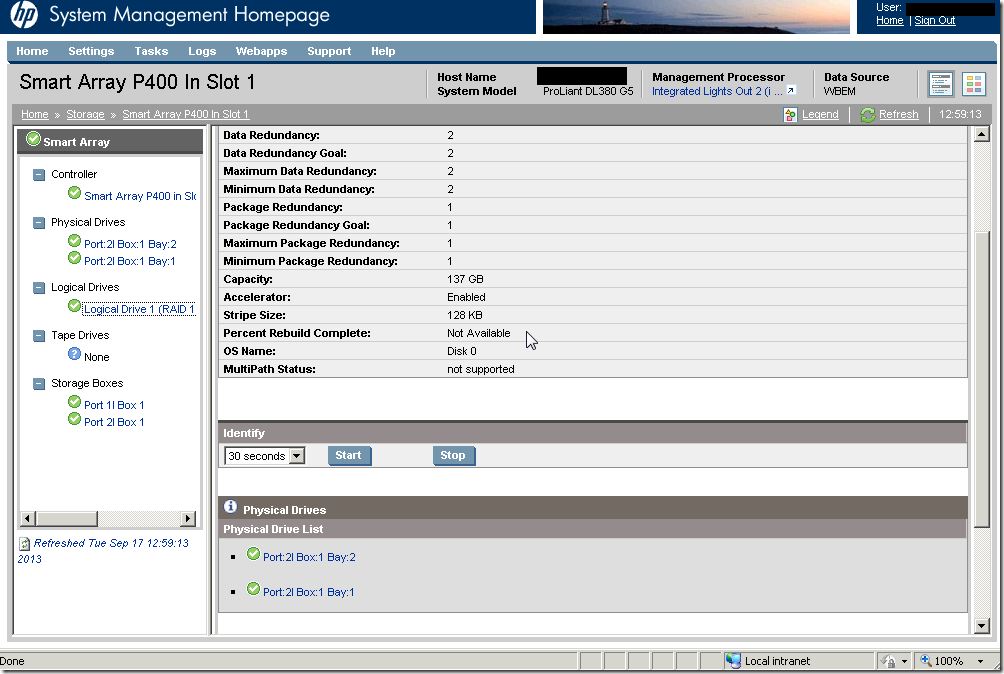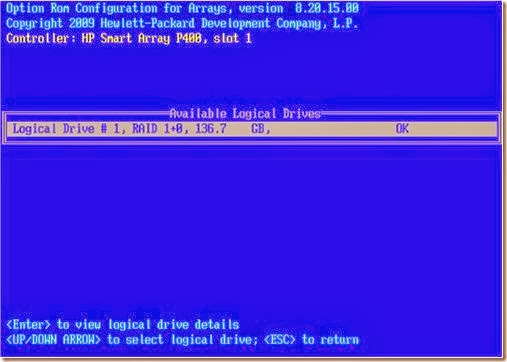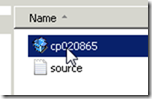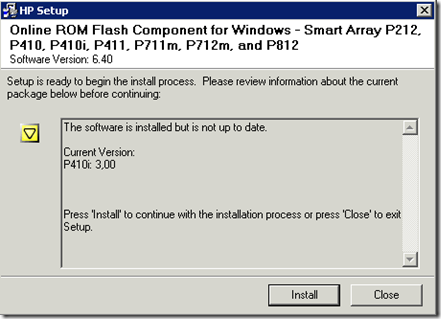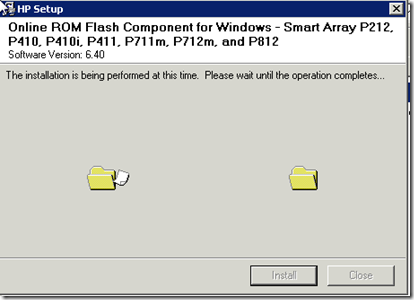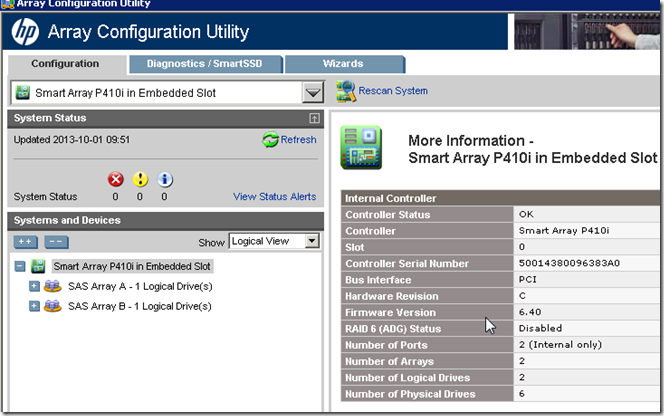Czasami serwis z różnych przyczyn może nie działać prawidłowo zawieszając się na jednym z trzech stanów.
STAN: STARTING, RUNNING, STOPPING
Przypadek 1: “Zabijanie” procesu poprzez jego PID
sc queryex <servicename>
<Enter>
lub zdalnie
sc \\<servername> queryex <servicename>
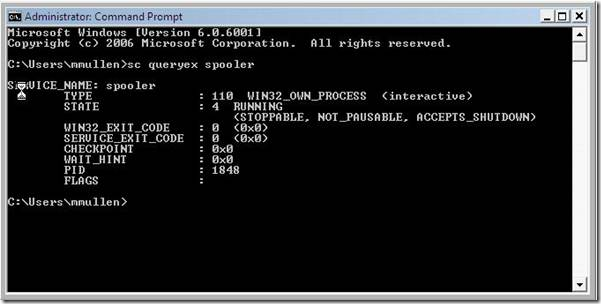
Identyfikacja PID następuje po zagłębieniu się w szczegóły wyniku komendy:
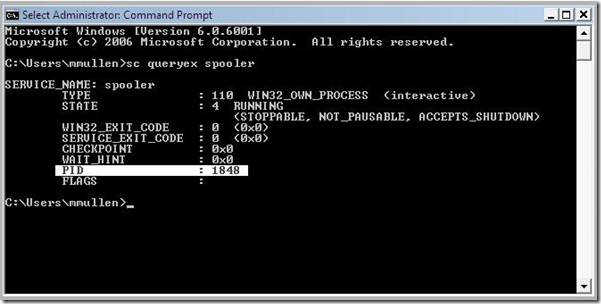
Następnie używając kolejnej komendy oraz uzyskanego numeru PID serwisu :
taskkill /f /pid [PID]
<Enter>
lub zdalnie
Taskkill /s <servername> /f /pid [PID]
Powyzsze polecenie wymusi zamkniecie zawieszonego serwisu.
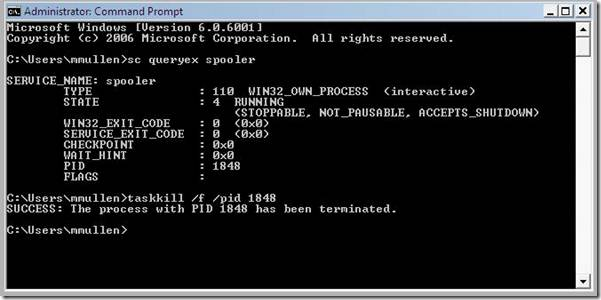
W konsekwencji serwis powinien teraz już działać lub zostać kompletnie wyłączony. Po chwili powinno się już normalnie włączyć.
Przypadek 2: “Zabijanie” procesu poprzez zamknięcie procesu przez task manager
STAN: STOPPING
Szukamy procesu który odpowiada za dany process i poprzez graficzne gui task managera używamy opcji “End Process”

W konsekwencji serwis powinien teraz już działać lub zostać kompletnie wyłączony. Po chwili powinno się już normalnie włączyć.
Przypadek 3: “Zabijanie” procesu poprzez zamknięcie procesu przez task manager
STAN: STOPPING
Szukamy procesu który odpowiada za dany process i poprzez graficzne gui task managera używamy opcji “Stop service”
Status sprawdzamy poprzez przystawke services.msc lub poprzez komende:
sc query <servicename>


Serwis zamykamy poprzez opcje “Stop Service”
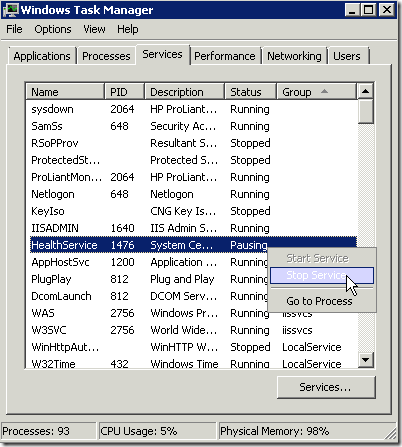
Serwis udaje się wyłączyć pomimo komunikatu z błędem.
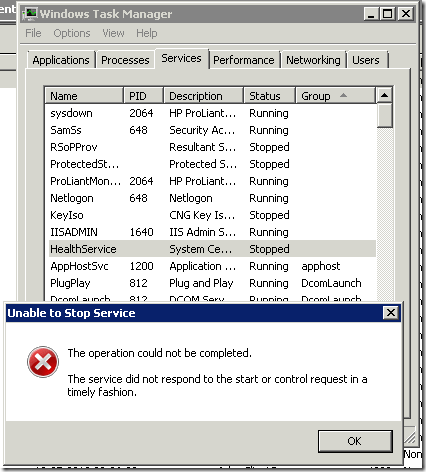
Po chwili można ręcznie uruchomić ponownie serwis.

Serwis jest uruchomiony.